Kako ustvariti izpolnitev Autocad

- 4195
- 146
- Clinton Boehm
To orodje se uporablja pri številnih grafičnih urejevalcih in služi barvi in iluzorni glasnosti predmetom, figuram, risbam, risbam itd. Str. Vlivanje v Autocad se izvaja skozi ploščo "risanje" skozi ustvarjanje barvne mreže ali z uporabo "gradienta".

V avtomobilskem kadetu lahko polnjenje ustvarite na več načinov.
Izvaza
Za ustvarjanje valitve je potrebno, da je napolnjen predmet nameščen v zaprto vezje. Ta metoda je čim bolj preprosta, saj je treba le narediti naslednje:
- Odprite razdelek "Urejanje figure";
- Določite okno "Paleta vzorcev kapi" s klikom na izbrano strukturo;
- Izberite tretji zavihek "Drugi standardi" in označite prvi vzorec "trdno";
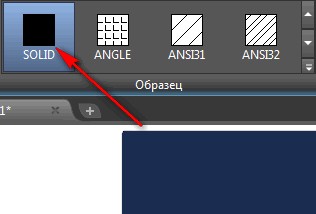
- Nato kliknite »V redu« in razširite razdelek »Barva«;
- Izberite zahtevano barvo, ki jo je treba uporabiti na sliki s seznama ali odprite in dodajte kakršen koli odtenek iz palete cvetov.
Gradient
To je najboljša izbira za "barvanje" figure, objekta, regije, saj je z uporabo dvosmernega gradienta prehod barv bolj gladek, kar omogoča največ blizu izvirnika. Na plošči za risanje izberite "Gradient" in kliknite predmet, nato kliknite "Enter".

Ko gradient samodejno napolni območje za urejanje plasti, odprite razdelek »Lastnosti«.
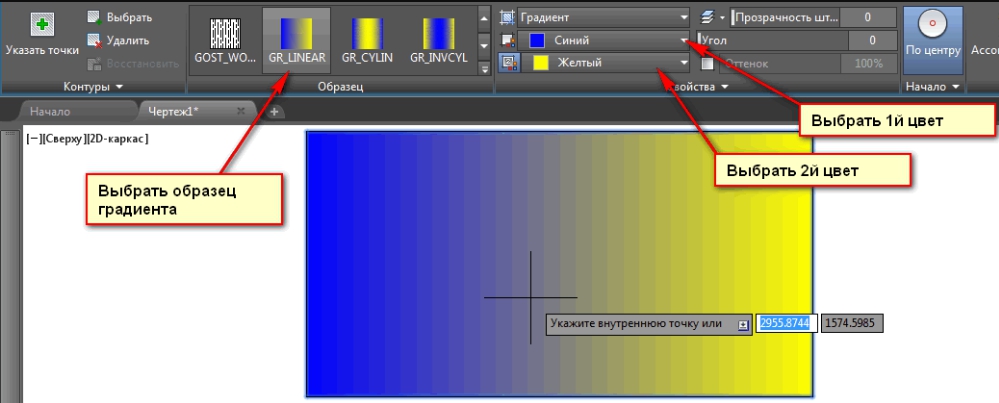
Tu lahko spremenite barvo, raven naklona in preglednost in obseg.
Prozorno polnjenje
Če razstavite funkcionalnost programa, je ločena možnost na prozornem polnjenju kot takega. Ko pa dodate kap, obstaja vrstica z vrednostmi po meri, imenovano "preglednost vrstice", s pomočjo, s katero lahko dosežete želeni rezultat in naredite pregledno polnjenje. Če kliknete razdelek "vzorec", bo na voljo veliko možnosti za gradiente in vzorce, kar bo pripomoglo k temu, da bo barvna upodabljanja še boljše.
Koristni ukazi in spremenljivke
- "Gfclrstate" - namestitev števila barv;
- "Gfang" - za izbiro kota gradienta zapolnitev v razponu od 0 do 360 stopinj;
- "GFCLR1" in "GFCLR2" -omogočata izbiro barv v enem barvi ali dveh nagibnih gradient;
- "GFCLRLUM" - izbira ravni tona ali sence;
- "HpbackgroundColor" - nadzor ozadja;
- "Hpcolor" - privzeti odtenek.
Kot je razvidno iz vsega zgoraj navedenega, je vprašanje, kako izpolniti Autocad, najpreprostejši in ne veliko časa ne bo trajalo toliko časa.
Vsa imena razdelkov v meniju so neposredno povezana z najnovejšo različico programske opreme pri delu s starejšimi različicami (2011/2013/2014 in T. D.) Imena in videz vmesnika se lahko nekoliko razlikujeta, vendar to ne bo vplivalo na uporabo dejanj, opisanih v članku.
- « Je igralna palica primerna za PlayStation 4 iz PlayStation 3
- Kje je odložišče na telefonu in tablični računalnik v operacijskem sistemu Android »

